怎么用PS将背景变透明
发布时间:2017-03-28 21:55
相关话题
许多图片的背景都是带颜色的,但有的同学希望背景颜色不可见。那么大家知道怎么用PS将背景变透明吗?下面是小编整理的怎么用PS将背景变透明的方法,希望能帮到大家!
用PS将背景变透明的方法
1.把锁定的图层先解锁,如图:
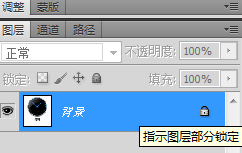
2.双击小锁图标,弹出“新建图层”,如图:
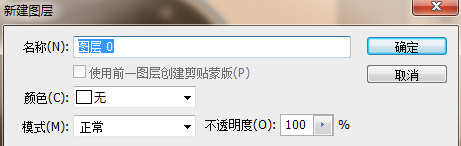
3.点击”确定“
4.选择“魔棒工具”,如图:

5然后.用魔棒工具在白色背景区域点击一下,选中白色区域背景(出现蚂蚁线),如图:
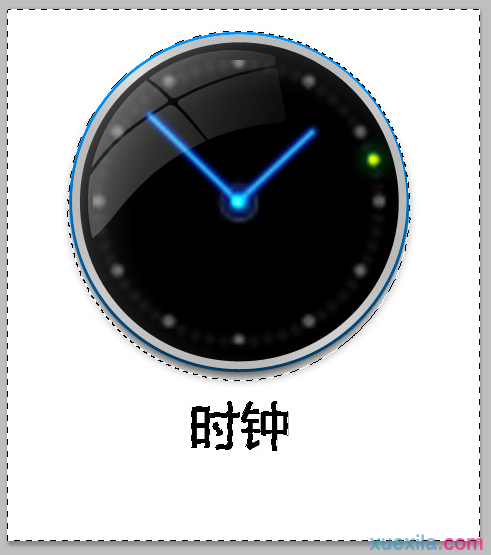
6.选中之后,点击键盘上的“Delete”键,就OK了,如图:
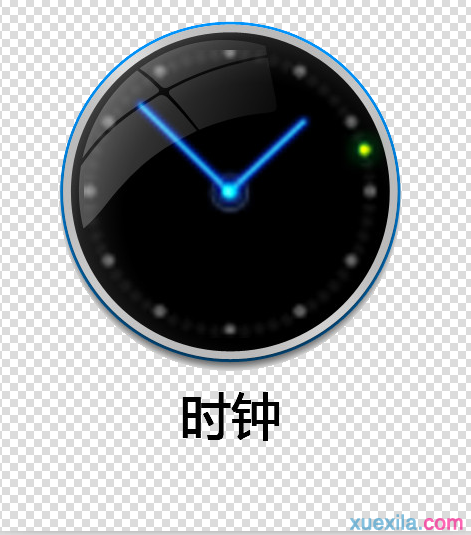

怎么用PS将背景变透明的评论条评论